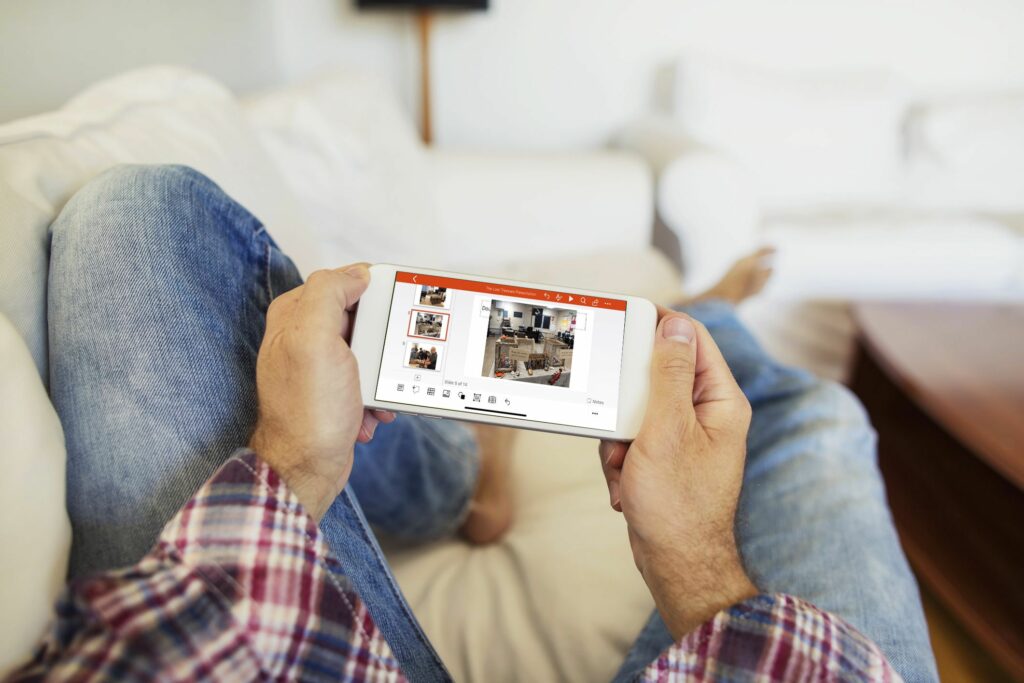Comment configurer Microsoft 365 sur iPhone
ce qu’il faut savoir
- Téléchargez et installez l’application Microsoft 365 sur votre iPhone et connectez-vous à votre compte, ou créez-en un si nécessaire.
- Ouvrez Outlook, entrez une adresse e-mail et sélectionnez Ajouter à CompteSuivez les instructions à l’écran pour terminer la configuration,
- Si vous ajoutez un compte IMAP, vous devrez fournir des informations supplémentaires, telles que les noms d’utilisateur et mots de passe IMAP et SMTP.
Si vous avez un abonnement Microsoft 365, vous pouvez installer la suite complète d’applications Office sur votre iPhone afin de pouvoir travailler de n’importe où. Voici les étapes pour configurer Microsoft 365 sur iPhone, y compris la configuration d’Outlook et des comptes de messagerie.
Installer les applications Microsoft 365
Commencez par installer l’application Microsoft 365 que vous souhaitez utiliser sur votre iPhone. Vous n’avez pas besoin d’installer toutes les applications Office, seulement celles que vous prévoyez d’utiliser fréquemment. Vous pouvez toujours installer des applications supplémentaires si nécessaire.
Pour installer les applications Microsoft 365, ouvrez l’App Store d’Apple, recherchez une ou toutes les applications suivantes et téléchargez-les sur votre appareil iOS :
- Une conduite: service de stockage en nuage de Microsoft.
- mot: Traitement de texte pour la suite Office.
- Exceller: un tableur.
- Power Point: programme de diaporama et de présentation de Microsoft.
- Une note: Un carnet numérique, similaire à Evernote.
- apparence: Client de messagerie pour Microsoft 365. Vous pouvez l’installer ou choisir d’utiliser le client de messagerie intégré d’Apple.
- Skype: Services de messagerie vocale et vidéo.
Après avoir installé les applications requises sur votre iPhone, ouvrez-en une (sauf Outlook) et connexion champ, entrez votre adresse e-mail et votre mot de passe Microsoft 365. Une fois connecté, vous serez automatiquement activé et connecté à toutes les applications Microsoft 365.
Si vous n’avez pas de compte Microsoft 365, vous pouvez obtenir un essai gratuit de 30 jours ou vous inscrire au service sur le site Web Microsoft 365 ou cliquer sur activer icône en bas de l’écran de l’iPhone.
Comment configurer un compte de messagerie Web dans Outlook sur iPhone
Après avoir installé les applications Microsoft 365, vous pouvez configurer Outlook avec un ou plusieurs comptes de messagerie. La première fois que vous ouvrez Outlook, il vous demandera d’entrer un compte et de configurer votre messagerie.
Voici comment ajouter un compte de messagerie Web, tel que Gmail ou Yahoo.
-
Ouvrez Outlook.
-
Saisissez l’adresse e-mail de votre premier compte de messagerie et sélectionnez Ajouter un compte.
-
Entrez votre mot de passe et sélectionnez Prochain.
-
Un écran demandant à Microsoft d’accéder à votre compte peut s’afficher.Si oui, veuillez sélectionner Autoriser.
-
Outlook affichera une page vous demandant si vous souhaitez ajouter un autre compte.Si vous souhaitez ajouter d’autres comptes, sélectionnez faisons-le! Répétez le processus en entrant l’e-mail et le mot de passe suivants.
Comment configurer un compte Exchange dans Outlook sur iPhone
Si vous avez un compte Microsoft Exchange à ajouter à Outlook, le processus de configuration est simple.
Outlook peut généralement déterminer le type de compte que vous souhaitez ajouter en fonction de votre adresse e-mail. Si Outlook essaie de l’ajouter en tant que mauvais type de compte, vous pouvez cliquer sur le lien dans le coin supérieur droit de l’écran pour modifier le type de compte qu’Outlook est en train de configurer.
-
Saisissez l’adresse e-mail de votre premier compte de messagerie et sélectionnez Ajouter un compte.
-
Saisissez le mot de passe du compte.
-
choisir connexion.
Comment configurer un compte IMAP dans Outlook sur iPhone
Si vous avez un compte IMAP, le processus est légèrement différent. Vous aurez besoin des informations de votre fournisseur de messagerie, telles que vos noms d’utilisateur et mots de passe IMAP et SMTP. Vous pouvez généralement le trouver sur le site Web de votre fournisseur de messagerie.
-
Saisissez l’adresse e-mail de votre premier compte de messagerie et sélectionnez Ajouter un compte.
-
Entrez le mot de passe de votre compte et le nom d’affichage (le nom que vous voulez que les destinataires des e-mails voient lorsque vous envoyez votre e-mail).
-
choisir Utiliser les paramètres avancés Basculez pour l’activer.
-
Entrez les informations demandées sur ce formulaire, y compris les détails du serveur de courrier entrant IMAP et du serveur de courrier sortant SMTP.
-
Enfin, choisissez connexion.
Ajouter un compte de messagerie plus tard
Si vous souhaitez ajouter votre nouveau compte de messagerie à Outlook ultérieurement, vous pouvez le faire à tout moment.
-
Sélectionnez l’icône du compte dans le coin supérieur gauche de l’écran Outlook.Dans la barre latérale qui s’ouvre, sélectionnez équipement icône.
-
choisir Ajouter un compte > Ajouter un compte de messagerie.
-
Suivez les étapes pour ajouter un nouveau compte de messagerie.
Merci de nous en informer!
Recevez les dernières nouvelles technologiques publiées quotidiennement
abonnement
Dites-nous pourquoi !
D’autres détails ne sont pas assez difficiles à comprendre